Comment accéder à ma webcam PC ?
Les webcams sont des accessoires populaires pour les programmes qui utilisent la vidéo pour communiquer sur Internet. La plupart utilisent des webcams pour passer des appels vidéo longue distance à des amis ou à la famille. Certains utilisent leur webcam pour diffuser des vidéos 24 heures sur 24 pour afficher les conditions météorologiques ou surveiller leurs biens personnels. En supposant que l'appareil soit correctement installé, la façon dont vous accédez à votre webcam dépend de la façon dont vous souhaitez l'utiliser. Avec le bon logiciel, votre webcam peut créer de nouvelles opportunités de partager des vidéos avec d'autres.
Windows Live messenger
Étape 1
Téléchargez et installez Windows Live Messenger.
Étape 2
Cliquez sur l'icône de menu dans le coin supérieur droit de la fenêtre du programme.
Étape 3
Cliquez sur "Outils" puis "Configuration audio et vidéo".
Confirmez les paramètres audio et cliquez sur le bouton "Suivant" pour continuer à afficher votre webcam. Si vous disposez de plusieurs périphériques vidéo, sélectionnez votre webcam dans le menu déroulant situé directement au-dessus de la fenêtre du moniteur vidéo. Utilisez Windows Live Messenger pour passer des appels vidéo avec votre webcam à d'autres contacts Windows Live Messenger.
Encodeur Windows Media
Étape 1
Téléchargez et installez l'encodeur Windows Media.
Étape 2
Sélectionnez "Capturer l'audio ou la vidéo" dans la fenêtre "Nouvelle session" pour enregistrer la vidéo de la webcam sur votre disque dur. Cliquez sur le bouton "OK" pour continuer.
Étape 3
Sélectionnez votre webcam dans le menu déroulant "Options de l'appareil" pour la vidéo et l'audio. Choisissez la webcam comme périphérique vidéo et cliquez sur le bouton "Suivant".
Étape 4
Cliquez sur le bouton "Parcourir" pour choisir le dossier dans lequel vous souhaitez enregistrer la vidéo enregistrée.
Étape 5
Cliquez sur "File Archive" dans la fenêtre "Content Distribution" et cliquez sur le bouton "Next".
Étape 6
Acceptez les paramètres par défaut dans les fenêtres de l'assistant suivantes en cliquant sur le bouton "Suivant" jusqu'à ce que vous arriviez à la fenêtre de révision des paramètres. Cliquez sur le bouton "Terminer".
Commencez à enregistrer une vidéo avec votre webcam en cliquant sur le bouton vert "Démarrer l'encodage".
Skype
Étape 1
Téléchargez et installez Skype pour appeler d'autres utilisateurs Skype avec votre webcam. Skype détectera et configurera automatiquement votre webcam.
Étape 2
Ajoutez des contacts en cliquant sur « Contacts » et « Nouveau contact » dans le menu principal. Entrez leur pseudo Skype, leur nom complet ou leur adresse e-mail pour les ajouter à votre liste de contacts.
Passez un appel vidéo en cliquant sur le nom du contact, puis en cliquant sur le bouton vert « Appel vidéo ».



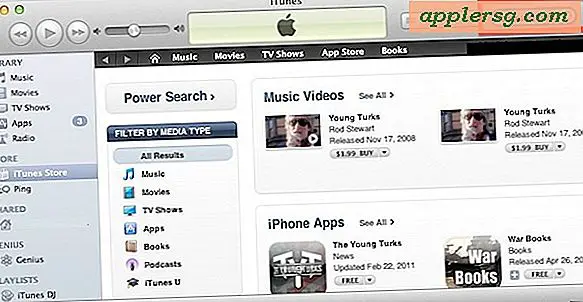

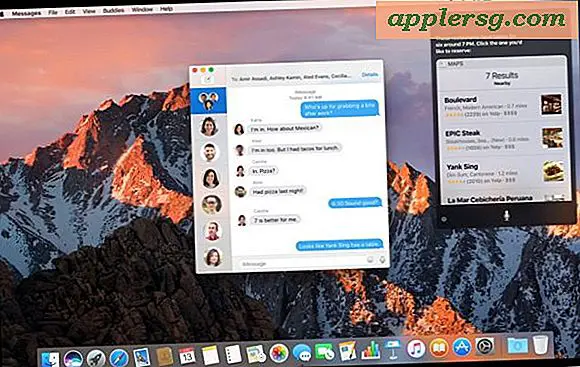



![iOS 5.0.1 publié [Liens de téléchargement]](http://applersg.com/img/ipad/783/ios-5-0-1-released.jpg)


